
如果您是VirtualBox用戶,則可能在某些情況下您已經註意到,在完成Windows之類的操作系統的安裝之後,由於某種原因而無法獲得所需的性能或特性。 通常,它會在多種操作系統上發生,儘管最顯著的操作系統之一是Windows的安裝,以及 最明顯的跡象之一是,屏幕只能在一個框架中看到,而不能適應窗口.
發生這種情況的原因可能多種多樣,但最常見的是操作系統尚未正確適應虛擬機,因此, 沒有使操作系統正常運行所需的驅動程序。 但是,您不必擔心,因為VirtualBox總是可以安裝所謂的“來賓添加件”來解決此問題。
因此,您可以在Windows的虛擬機中安裝VirtualBox“來賓添加”
正如我們所提到的 使用此服務完成相應驅動程序的安裝,因此,如果有問題,建議您嘗試安裝它,因為有可能很快解決它們。 為此,在正確啟動虛擬機的情況下,您必須轉到頂部,然後, 在菜單中 設備,請選擇最後一個選項:“插入«Guest Additions“ ...的CD映像” 並等待機器識別它。
之後,您只需要 從計算機或從通知本身自動運行來運行它,並像安裝標準程序一樣安裝驅動程序,允許安裝所有必需的文件和權限。
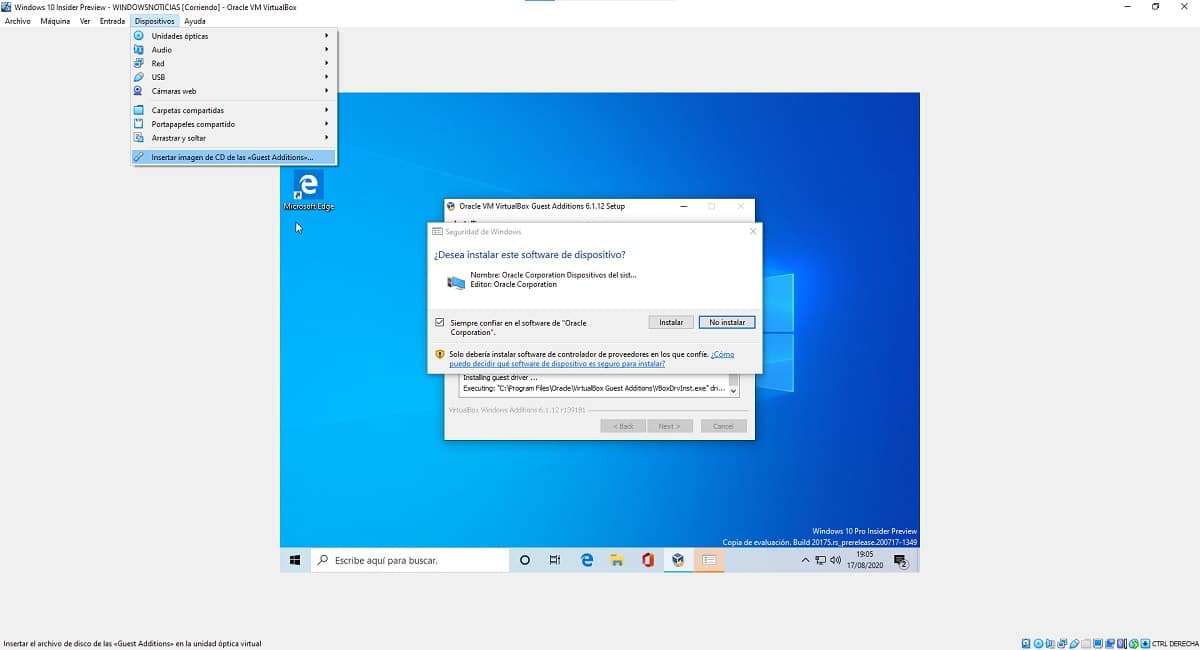

相關文章:
如何使用VirtualBox從Windows中的其他操作系統創建虛擬機
完成此步驟後, 重新引導虛擬機的操作系統您應該已經能夠以簡單,快速和實用的方式享受VirtualBox為您提供的所有功能。